# 9Q WebDriver – 处理验证码
> 原文: [https://javabeginnerstutorial.com/selenium/9q-webdriver-handling-captcha/](https://javabeginnerstutorial.com/selenium/9q-webdriver-handling-captcha/)
有人说验证码吗? 好吧,我听到了! 让我们看看如何使用 Selenium WebDriver 处理这些问题,是的,我们将尝试尽快完成这项工作,因为今天晚些时候我将不得不参加比赛。
*准备开始*
**CAPTCHA** 是“`Completely Automated Public Turing test to tell Computers and Humans Apart`”(用于分辨电脑和人类的完备自动化公开图灵测试)的首字母缩写。
哦,别生我的气! 那不是错字! 确实有一个叫做`backronym`的**缩写**。 当由其他词的缩写形成缩写时,称为缩写。 但是,如果创建了一个新短语以适合已经存在的首字母缩写,那么它被称为简称。
因此,现在您知道什么是简称,并且 CAPTCHA 代表什么,让我们详细介绍一下。 验证码主要用于确定用户是否为人类。 它会生成图像或人类可以解决的某种形式的测试,但漫游器/计算机程序无法解决。
因此,其主要目的是防止漫游器和其他自动化程序从网站获取任何敏感信息。 因此, **验证码可以杀死自动化!** 如果我们能够使其自动化,那么使用验证码的原因就变得毫无价值。
我有袖子吗? 让我看看…
1. 出于测试目的,我们总是可以要求开发人员
1. **禁用**验证码验证
2. 提供**解决方法**或后门以获取验证码值
3. 调整验证码,使其每次都接受一个**特定输入值**
4. 开发一种方法,将随机文本存储在验证码图像的`alt`属性中,然后可以使用可用的定位符获取该随机文本并将其传递到验证码文本框中
但是,请确保它们仅在测试环境中处于活动状态,并且仅用于自动化目的。
请注意,在使用上述这些方法进行测试时,*应用安全性*受到损害。
2. 如果您想按原样测试应用,即在不出于自动化目的对测试环境进行任何修改的情况下,请分离所有涉及验证码验证的测试脚本并将其打包为单个测试套件。 在人为干预的情况下运行此测试套件。 **我知道这是部分自动化,但并非总是可以在给定的情况下将所有内容自动化。 为了得到一些东西,你应该准备放弃一些东西。**
1. 除验证码外,整个测试用例均可自动执行。
2. 可以使用隐式或显式等待,并且提示用户输入显示的验证码。
3. 运行测试脚本时,将照常执行每个步骤。 到达提示命令后,浏览器将弹出一个窗口。 用户输入屏幕上显示的验证码。
4. 手动输入验证码后,将继续执行测试用例,并在浏览器上运行后续步骤。
这是我之前的一个项目中遵循的过程。 因为此方法可确保被测应用恰好是将被推入生产环境的应用,并且安全性丝毫不受影响。
让我们看一个示例来更好地理解。
*场景*
1. 打开 Firefox 浏览器
2. 导航至 https://www.in.ckgs.us/myaccount/
3. 通过`cssSelector`找到“当前护照号码”文本框:标记和名称属性
4. 输入“`123456789`”
5. 提示用户进行干预并输入显示的验证码
6. 通过 ID 找到验证码文本框
7. 将用户输入的值发送到找到的验证码文本框中
8. 在 Eclipse IDE 中验证 JUnit 窗格是否成功
此方案的 JUnit 代码是,
```java
package com.blog.junitTests;
import java.util.concurrent.TimeUnit;
import javax.swing.JOptionPane;
import org.junit.After;
import org.junit.Before;
import org.junit.Test;
import org.openqa.selenium.By;
import org.openqa.selenium.WebDriver;
import org.openqa.selenium.WebElement;
import org.openqa.selenium.firefox.FirefoxDriver;
public class CaptchaValidation {
//Declaring variables
private WebDriver driver;
private String baseUrl;
@Before
public void setUp() throws Exception{
// Selenium version 3 beta releases require system property set up
System.setProperty("webdriver.gecko.driver", "E:\\Softwares\\Selenium\\geckodriver-v0.10.0-win64\\geckodriver.exe");
// Create a new instance for the class FirefoxDriver
// that implements WebDriver interface
driver = new FirefoxDriver();
// Implicit wait for 5 seconds
driver.manage().timeouts().implicitlyWait(5, TimeUnit.SECONDS);
// Assign the URL to be invoked to a String variable
baseUrl = "https://www.in.ckgs.us/myaccount/";
}
@Test
public void testPageTitle() throws Exception{
// Open baseUrl in Firefox browser window
driver.get(baseUrl);
// Locate 'Current Passport Number' text box by cssSelector: tag and name attribute
WebElement passportNo = driver.findElement(By.cssSelector("input[name='currentPassportNo']"));
// Clear the default placeholder or any value present
passportNo.clear();
// Enter/type the value to the text box
passportNo.sendKeys("123456789");
//prompting user to enter captcha
String captchaVal = JOptionPane.showInputDialog("Please enter the captcha value:");
//Type the entered captcha to the text box
driver.findElement(By.id("recaptcha_response_field")).sendKeys(captchaVal);
}
@After
public void tearDown() throws Exception{
// Close the Firefox browser
driver.close();
}
}
```
*执行结果*
注释清楚地提供给每一行代码。
```java
String captchaVal = JOptionPane.showInputDialog("Please enter the captcha value:");
```
`JoptionPane`弹出一个标准对话框,`showInputDialog`提示用户进行某些输入。 用户输入显示的验证码并单击“确定”后,它将被保存到字符串`captchaVal`中。
```java
driver.findElement(By.id("recaptcha_response_field")).sendKeys(captchaVal);
```
保存在“`captchaVal`”中的该值将在 ID 所在的验证码文本框中输入。
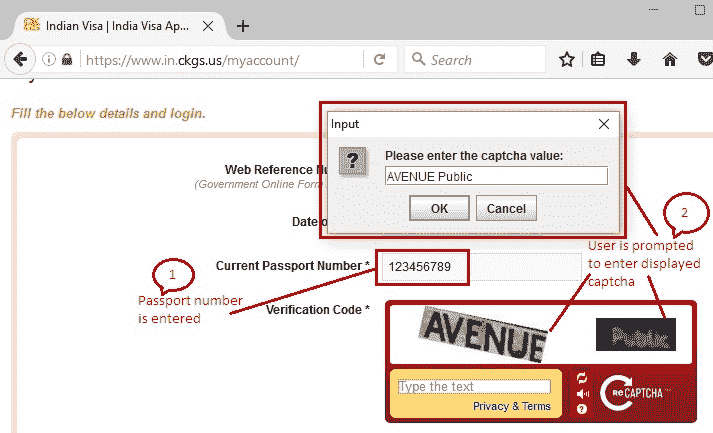
在 JUnit 窗格中,绿色条显示测试用例已成功执行。
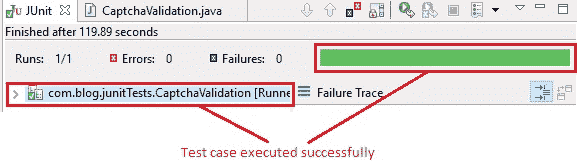
下图显示了在 Firefox 浏览器中执行的最终输出。
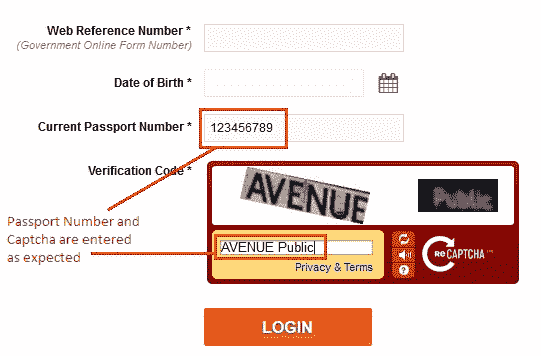
我让你们全都受了验证码! 在另一篇文章中再见。
祝你有美好的一天!
- JavaBeginnersTutorial 中文系列教程
- Java 教程
- Java 教程 – 入门
- Java 的历史
- Java 基础知识:Java 入门
- jdk vs jre vs jvm
- public static void main(string args[])说明
- 面向初学者的 Java 类和对象教程
- Java 构造器
- 使用 Eclipse 编写 Hello World 程序
- 执行顺序
- Java 中的访问修饰符
- Java 中的非访问修饰符
- Java 中的数据类型
- Java 中的算术运算符
- Java 语句初学者教程
- 用 Java 创建对象的不同方法
- 内部类
- 字符串构建器
- Java 字符串教程
- Java 教程 – 变量
- Java 中的变量
- Java 中的局部变量
- Java 中的实例变量
- Java 引用变量
- 变量遮盖
- Java 教程 – 循环
- Java for循环
- Java 教程 – 异常
- Java 异常教程
- 异常处理 – try-with-resources语句
- Java 异常处理 – try catch块
- Java 教程 – OOPS 概念
- Java 重载
- Java 方法覆盖
- Java 接口
- 继承
- Java 教程 – 关键字
- Java 中的this关键字
- Java static关键字
- Java 教程 – 集合
- Java 数组教程
- Java 集合
- Java 集合迭代器
- Java Hashmap教程
- 链表
- Java 初学者List集合教程
- Java 初学者的Map集合教程
- Java 初学者的Set教程
- Java 初学者的SortedSet集合教程
- Java 初学者SortedMap集合教程
- Java 教程 – 序列化
- Java 序列化概念和示例
- Java 序列化概念和示例第二部分
- Java 瞬态与静态变量
- serialVersionUID的用途是什么
- Java 教程 – 枚举
- Java 枚举(enum)
- Java 枚举示例
- 核心 Java 教程 – 线程
- Java 线程教程
- Java 8 功能
- Java Lambda:初学者指南
- Lambda 表达式简介
- Java 8 Lambda 列表foreach
- Java 8 Lambda 映射foreach
- Java 9
- Java 9 功能
- Java 10
- Java 10 独特功能
- 核心 Java 教程 – 高级主题
- Java 虚拟机基础
- Java 类加载器
- Java 开发人员必须知道..
- Selenium 教程
- 1 什么是 Selenium?
- 2 为什么要进行自动化测试?
- 3 Selenium 的历史
- 4 Selenium 工具套件
- 5 Selenium 工具支持的浏览器和平台
- 6 Selenium 工具:争霸
- 7A Selenium IDE – 简介,优点和局限性
- 7B Selenium IDE – Selenium IDE 和 Firebug 安装
- 7C Selenium IDE – 突破表面:初探
- 7D Selenium IDE – 了解您的 IDE 功能
- 7E Selenium IDE – 了解您的 IDE 功能(续)。
- 7F Selenium IDE – 命令,目标和值
- 7G Selenium IDE – 记录和运行测试用例
- 7H Selenium IDE – Selenium 命令一览
- 7I Selenium IDE – 设置超时,断点,起点
- 7J Selenium IDE – 调试
- 7K Selenium IDE – 定位元素(按 ID,名称,链接文本)
- 7L Selenium IDE – 定位元素(续)
- 7M Selenium IDE – 断言和验证
- 7N Selenium IDE – 利用 Firebug 的优势
- 7O Selenium IDE – 以所需的语言导出测试用例
- 7P Selenium IDE – 其他功能
- 7Q Selenium IDE – 快速浏览插件
- 7Q Selenium IDE – 暂停和反射
- 8 给新手的惊喜
- 9A WebDriver – 架构及其工作方式
- 9B WebDriver – 在 Eclipse 中设置
- 9C WebDriver – 启动 Firefox 的第一个测试脚本
- 9D WebDriver – 执行测试
- 9E WebDriver – 用于启动其他浏览器的代码示例
- 9F WebDriver – JUnit 环境设置
- 9G WebDriver – 在 JUnit4 中运行 WebDriver 测试
- 9H WebDriver – 隐式等待
- 9I WebDriver – 显式等待
- 9J WebDriver – 定位元素:第 1 部分(按 ID,名称,标签名称)
- 9K WebDriver – 定位元素:第 2 部分(按className,linkText,partialLinkText)
- 9L WebDriver – 定位元素:第 3a 部分(按cssSelector定位)
- 9M WebDriver – 定位元素:第 3b 部分(cssSelector续)
- 9N WebDriver – 定位元素:第 4a 部分(通过 xpath)
- 9O WebDriver – 定位元素:第 4b 部分(XPath 续)
- 9P WebDriver – 节省时间的捷径:定位器验证
- 9Q WebDriver – 处理验证码
- 9R WebDriver – 断言和验证
- 9S WebDriver – 处理文本框和图像
- 9T WebDriver – 处理单选按钮和复选框
- 9U WebDriver – 通过两种方式选择项目(下拉菜单和多项选择)
- 9V WebDriver – 以两种方式处理表
- 9W WebDriver – 遍历表元素
- 9X WebDriver – 处理警报/弹出框
- 9Y WebDriver – 处理多个窗口
- 9Z WebDriver – 最大化窗口
- 9AA WebDriver – 执行 JavaScript 代码
- 9AB WebDriver – 使用动作类
- 9AC WebDriver – 无法轻松定位元素? 继续阅读...
- 10A 高级 WebDriver – 使用 Apache ANT
- 10B 高级 WebDriver – 生成 JUnit 报告
- 10C 高级 WebDriver – JUnit 报表自定义
- 10D 高级 WebDriver – JUnit 报告自定义续
- 10E 高级 WebDriver – 生成 PDF 报告
- 10F 高级 WebDriver – 截屏
- 10G 高级 WebDriver – 将屏幕截图保存到 Word 文档
- 10H 高级 WebDriver – 发送带有附件的电子邮件
- 10I 高级 WebDriver – 使用属性文件
- 10J 高级 WebDriver – 使用 POI 从 excel 读取数据
- 10K 高级 WebDriver – 使用 Log4j 第 1 部分
- 10L 高级 WebDriver – 使用 Log4j 第 2 部分
- 10M 高级 WebDriver – 以无头模式运行测试
- Vue 教程
- 1 使用 Vue.js 的 Hello World
- 2 模板语法和反应式的初探
- 3 Vue 指令简介
- 4 Vue Devtools 设置
- 5 数据绑定第 1 部分(文本,原始 HTML,JavaScript 表达式)
- 6 数据绑定第 2 部分(属性)
- 7 条件渲染第 1 部分(v-if,v-else,v-else-if)
- 8 条件渲染第 2 部分(v-if和v-show)
- 9 渲染列表第 1 部分(遍历数组)
- 10 渲染列表第 2 部分(遍历对象)
- 11 监听 DOM 事件和事件修饰符
- 12 监听键盘和鼠标事件
- 13 让我们使用简写
- 14 使用v-model进行双向数据绑定
- 15 表单输入绑定
- 18 类绑定
- Python 教程
- Python 3 简介
- Python 基础知识 - 又称 Hello World 以及如何实现
- 如何在 Windows 中安装 python
- 适用于 Windows,Mac,Linux 的 Python 设置
- Python 数字和字符串
- Python 列表
- Python 集
- Python 字典
- Python 条件语句
- Python 循环
- Python 函数
- 面向对象编程(OOP)
- Python 中的面向对象编程
- Python 3 中的异常处理
- Python 3:猜数字
- Python 3:猜数字 – 回顾
- Python 生成器
- Hibernate 教程
- Hibernate 框架基础
- Hibernate 4 入门教程
- Hibernate 4 注解配置
- Hibernate 4 的实体关系
- Hibernate 4 中的实体继承模型
- Hibernate 4 查询语言
- Hibernate 4 数据库配置
- Hibernate 4 批处理
- Hibernate 4 缓存
- Hibernate 4 审计
- Hibernate 4 的并发控制
- Hibernate 4 的多租户
- Hibernate 4 连接池
- Hibernate 自举
